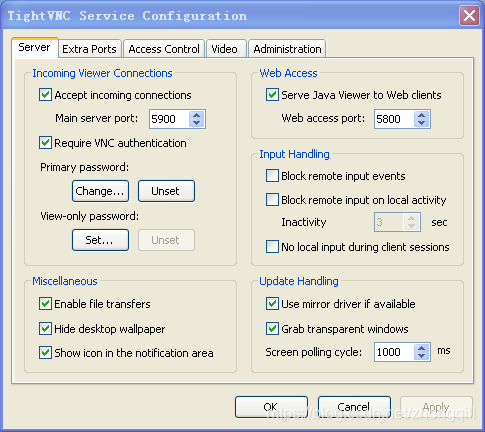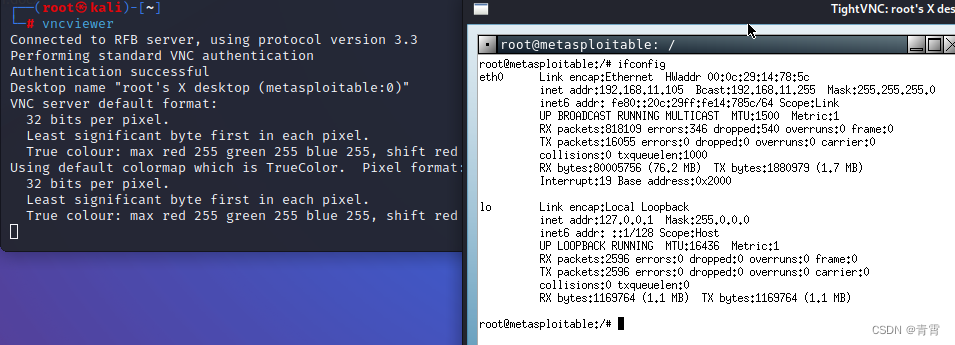伙计们,终极指南在手,小赞点起来哦!
1.开发板VNC服务器安装
#1.终端输入如下指令安装tightvncserver
sudo apt-get install tightvncserver#2.终端输入下方指令初次运行vncserver
vncserver#3.之后会提示输入密码(两次),询问view-only password直接输入n即可
You will require a password to access your desktops.Password:
Verify:
Would you like to enter a view-only password (y/n)? nNew 'X' desktop is CR200N-DEMO:1Creating default startup script /home/board/.vnc/xstartup
Starting applications specified in /home/board/.vnc/xstartup
Log file is /home/board/.vnc/my:1.log#至此初次的配置已经完成,注意最后的/home/board/.vnc/my:1.log,其中的1即为最终的端口
2.主机安装测试VNCViewer
#下载地址如下,安装一路同意就好,注意可能不会创建桌面图标,请记住安装路径
https://www.realvnc.com/en/connect/download/viewer/windows/#安装完成后,打开如下页面,输入开发板IP加上log文件的名称即可,如192.168.1.123:1

3.VNCServer开机自启配置
#1.在/lib/systemd/system目录下 创建vnc.service,内容如下:
[Unit]
Description=Board server daemon
After=network.target[Service]
Type=forking
User=my
PAMName=my
ExecStart=/usr/bin/vncserver -geometry 1920x1080 :1[Install]
WantedBy=multi-user.target#2.配置服务开机自启
systemctl enable vnc.service#3.输入reboot开始验证吧